Rumah >hujung hadapan web >Tutorial PS >Ajar anda langkah demi langkah cara menggunakan PS untuk menambah kesan hujan pada foto (kongsi)
Ajar anda langkah demi langkah cara menggunakan PS untuk menambah kesan hujan pada foto (kongsi)
- 奋力向前asal
- 2021-07-27 09:39:195473semak imbas
Dalam artikel sebelumnya "Bermula: Lihat Cara Menambah Kesan Kecerunan pada Gambar dalam PS (Perkongsian Pengetahuan) ", kami memperkenalkan anda kepada kaedah menukar warna PS baharu, yang boleh membuat kecerunan foto. Artikel berikut akan berkongsi dengan anda cara menambahkan kesan hujan pada foto, menukar foto menjadi pemandangan hujan dalam beberapa saat. Mari lihat cara melakukannya bersama-sama.
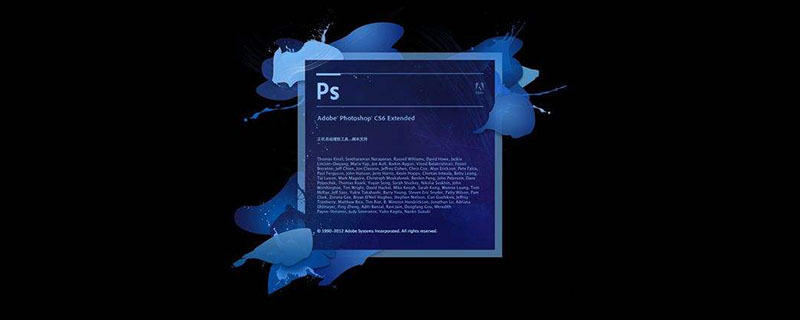
Rendering adalah seperti berikut:

Cara menambah kesan hujan pada foto PS
1. Buka PS, muatkan bahan, buat lapisan baharu, tekan [ctrl shift n], isikan warna latar depan dan tekan [alt delete] seperti yang ditunjukkan di bawah.
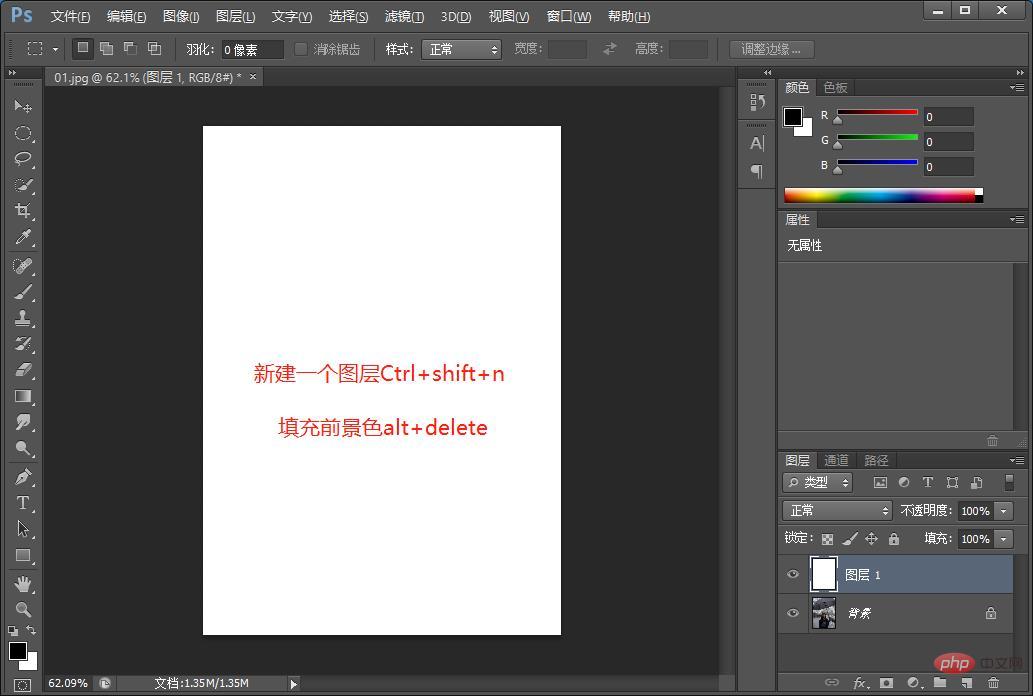
2. Pilih [Filter]-[Noise]-[Add Noise] dalam bar menu dan klik.
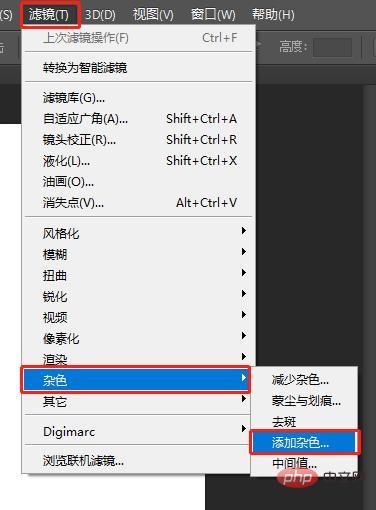
3 [Tambah Noise] muncul kotak parameter, tetapkan bilangan maksimum seretan dan tandai [Warna Tunggal] untuk mengesahkan.
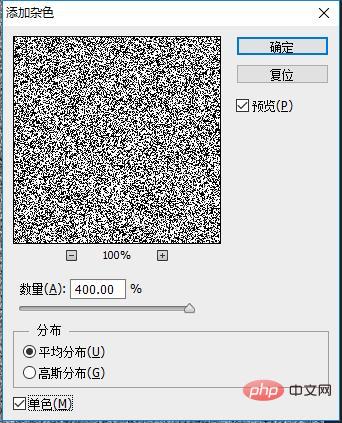
4 Pilih [Penapis]-[Kabur]-[Motion Blur] dalam bar menu dan klik.
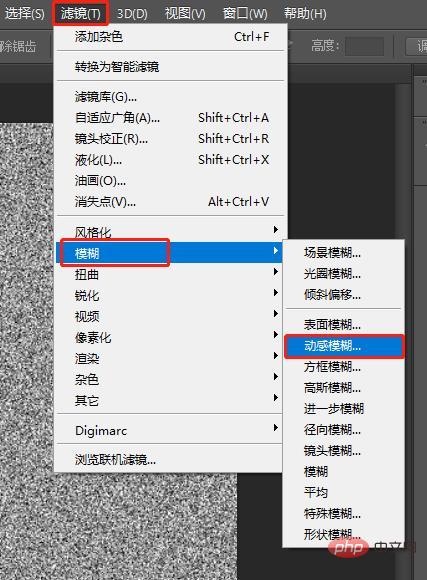
5 [Motion Blur] muncul kotak parameter, laraskan sudut, pilih jarak dan klik OK.
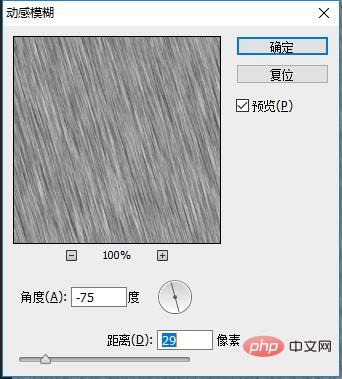
6. Anda boleh mencuba semua mod pengadun pelarasan dan kemudian pilih yang sesuai.
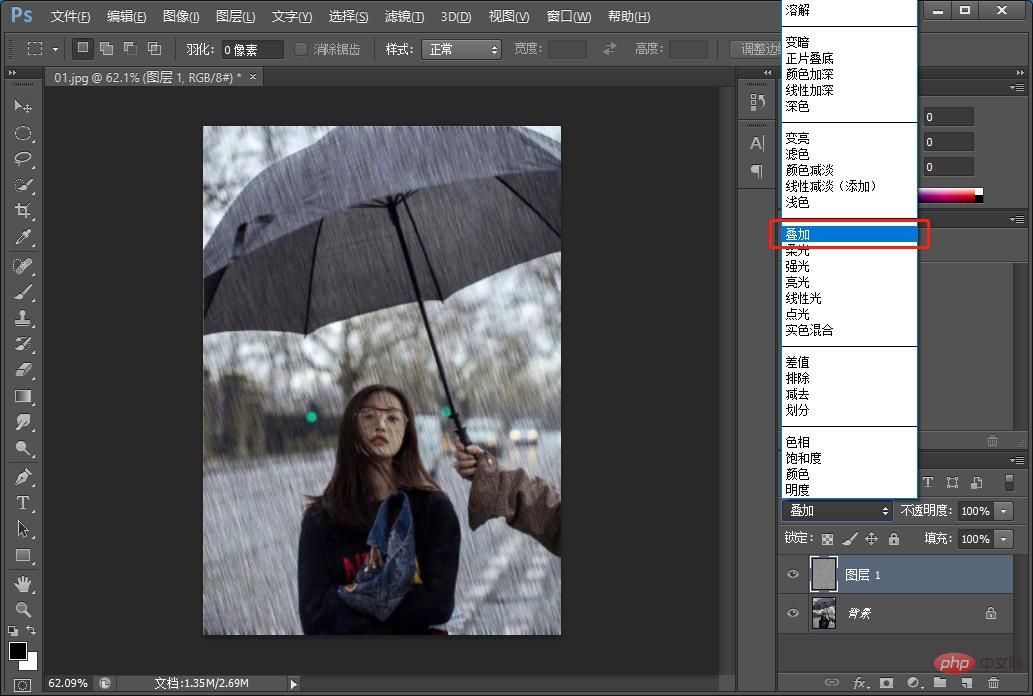
7 Klik ikon kecil di bahagian bawah panel lapisan dan pilih Curves untuk melaraskan kecerahan.
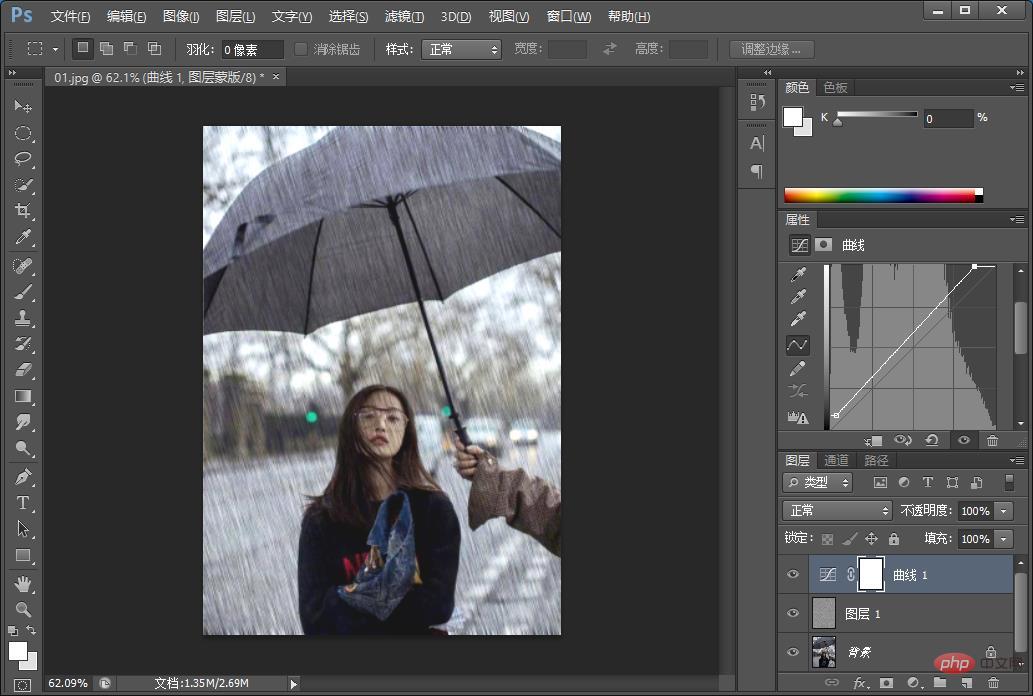
Pembelajaran yang disyorkan: Tutorial video PS
Atas ialah kandungan terperinci Ajar anda langkah demi langkah cara menggunakan PS untuk menambah kesan hujan pada foto (kongsi). Untuk maklumat lanjut, sila ikut artikel berkaitan lain di laman web China PHP!
Artikel berkaitan
Lihat lagi- Bermula: Lihat cara menambah latar belakang pada foto dalam PS (perkongsian pengetahuan)
- Versi PS: Bagaimana untuk memulihkan pilihan lalai dalam CC2019 (ringkasan)
- Satu helah untuk mengajar anda cara menggunakan ps untuk menukar imej ke dalam format web (penjelasan terperinci dengan gambar dan teks)
- Mari kita bincangkan tentang cara menggunakan PS untuk mencipta kesan meterai yang realistik (perkongsian kemahiran)
- Ajar anda cara menggunakan PS untuk melukis kesan titisan air yang realistik pada daun (kongsi)
- Petua PS: Cara menambah kesan jejak bintang pada foto (kongsi)
- Di manakah alat simetri ps?
- Bagaimana untuk membesarkan dan mengurangkan fon PS
- Petua untuk menggunakan PS 'Content Aware Zoom' yang patut anda ketahui
- Mari kita bincangkan tentang cara menggunakan arahan 'anjakan' untuk mencipta avatar dalam PS (penjelasan terperinci dengan gambar dan teks)
- Bermula: Lihat cara menambah kesan kecerunan pada gambar dalam PS (perkongsian pengetahuan)

